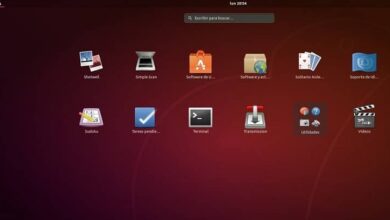Hoe Apache2 te installeren - php - Mysql en Phpmyadmin op Ubuntu - Eenvoudig en snel
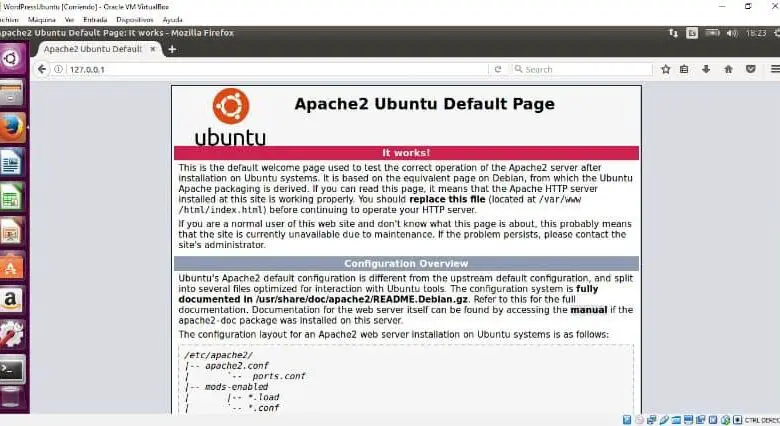
Het woord LAMP verwijst naar een groep open source-software die meestal samen wordt geïnstalleerd en waardoor een server websites en applicaties kan hosten.
In feite is deze term eigenlijk een acroniem dat wordt vertegenwoordigd door het Linux-besturingssysteem met zijn Apache-server, een plaats waar gegevens kunnen worden opgeslagen in de MySQL-database en de dynamische inhoud ervan wordt ook verwerkt door PHP. Maar u kunt ook verwijder de Apache-server volledig.
We laten u zien hoe u deze groep van . installeert software met Ubuntu 16.04 , die zal voldoen aan de eerste vereiste, namelijk het gebruik van een linux-besturingssysteem, en de andere vereiste is om een onafhankelijk gebruikersaccount te hebben dat geen root is en sudo-rechten heeft geconfigureerd in de server.
Hoe installeer ik Apache en activeer ik de firewall?

Dit is heel eenvoudig met behulp van de Ubuntu-pakketbeheerder, apt. Hiermee kunt u eenvoudig software installeren vanaf een repository onderhouden door Ubuntu. U kunt het proces starten door de volgende opdrachten te typen:
- sudo apt -update ophalen
- sudo apt -get install apache2
Aangezien dit sudo-opdrachten zijn, hebt u beheerdersrechten nodig om deze opdrachten uit te voeren. Het zal u dus om een wachtwoord vragen ter verificatie en als u dat doet, zal apt het vertellen welke pakketten het wil installeren en hoeveel ruimte het op uw schijf zal innemen. U moet Y invoeren en op Enter drukken om door te gaan met de installatie.
U moet nu een regel toevoegen aan de /etc/apache2/apache2.conf bestand en hierdoor wordt een waarschuwingsbericht onderdrukt. Als u dit proces van het globaal instellen van de Servernaam niet uitvoert, ontvangt u deze waarschuwing terwijl u de Apache-configuratie controleert op syntaxisfouten:
- $ sudo apache2ctl configuratietest
- AH00558: apache2: Kan de volledig gekwalificeerde domeinnaam van de server niet op betrouwbare wijze bepalen met behulp van 127.0.1.1. Stel de 'ServerName'-instructie globaal in om dit bericht te onderdrukken
Syntaxis OK
U moet nu het bestand van . openen hoofdconfiguratie: met je teksteditor: sudo nano /etc/apache2/apache2.conf en onderaan het bestand moet je een ServerName-instructie toevoegen, verwijzend naar je hoofddomeinnaam.
U moet nu de aanpassen brandmuur - brand webverkeer toe te staan. U moet ervoor zorgen dat de firewall HTTP- en HTTPS-verkeer toestaat, u kunt ervoor zorgen dat UFW een toepassingsprofiel voor Apache heeft zoals dit:
- $ sudo ufw applicatielijst
- Beschikbare toepassingen:
- apache
- Volledige apache
- Apache veilig
- OpenSSH
Waar Apache Full zou moeten laten zien dat het verkeer naar poort 80 en 443 activeert: $ sudo ufw app info "Apache Full"
- Sorteer op
- Profiel: Apache Full
- Titel: Webserver (HTTP, HTTPS)
- Beschrijving: Apache v2 is de volgende generatie van het alomtegenwoordige Apache-web
- server.
- ports:
- 80,443/tcp
Om inkomend verkeer toe te staan, moet u schrijven: sudo ufw allow in "Apache Full" u kunt controleren of alles goed is gegaan door naar de openbaar IP-adres van uw server.
Hoe MySQL installeren?
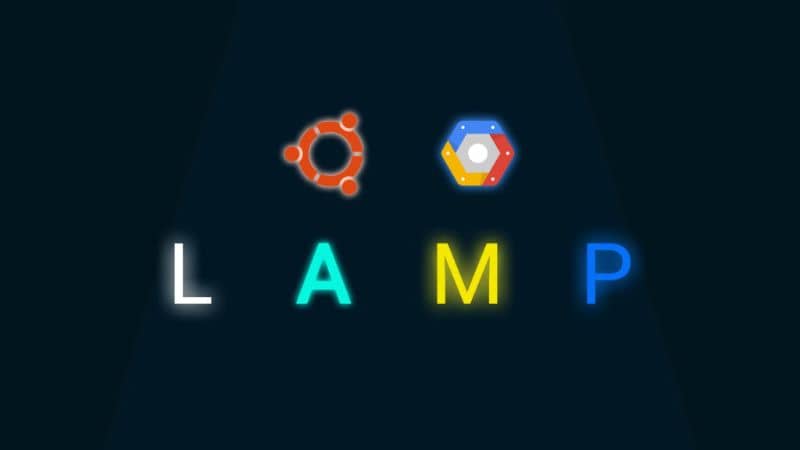
Als de webserver is geconfigureerd, moet u het databasebeheersysteem installeren, dit is: MySQL . Vanaf hier kunt u importeer en exporteer de MySQL-database . U kunt apt gebruiken om deze software te kopen en te installeren, evenals om andere hulppakketten te installeren:
- $ sudo apt-get install mysql-server-php5 mysql
U ziet een lijst met pakketten die u moet installeren en voer Y in om door te gaan en bevestig met het verificatiewachtwoord voor de rootgebruiker. Voer aan het einde van de installatie een eenvoudig beveiligingsscript uit om de onveilige instellingen te verwijderen door het volgende uit te voeren:
- $ sudo mysql_secure_installation
U moet nu het wachtwoord invoeren voor de MySQL root-account en u zult een prompt zien als u het PLUGIN VALIDATE PASWORD wilt configureren en Y wilt invoeren om door te gaan.
- VALIDATE PASSWORD PLUGIN kan worden gebruikt om wachtwoorden te testen
- en de veiligheid te verbeteren. Het controleert de sterkte van het wachtwoord
- en stelt gebruikers in staat om alleen wachtwoorden in te stellen die:
- voldoende beveiligd. Wilt u de VALIDATE PASSWORD-plug-in configureren?
- Druk op y | Y voor Ja, een andere toets voor Nee:
Je moet nu valideer uw wachtwoord en zorg ervoor dat het hoog niveau is met cijfers, hoofdletters, kleine letters en speciale tekens.
- Er zijn drie niveaus van wachtwoordvalidatiebeleid:
- LAGE lengte> = 8
- MEDIUM Lengte> = 8, numeriek, hoofdletters en speciale tekens
- STRONG Lengte> = 8, numeriek, hoofdletters, speciale tekens en woordenboekbestand
- Vul a.u.b. 0 = LAAG, 1 = MEDIUM en 2 = STERK in: 1
Nu zal uw databasesysteem worden geconfigureerd, u hoeft alleen maar op Y te drukken en voer vervolgens de volgende vragen in.